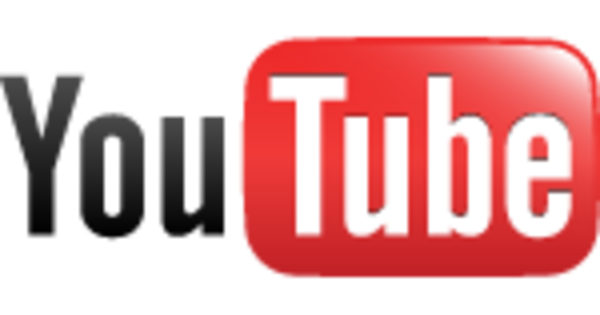பெரிய அறிக்கைகளுக்கு, Word ஆவணத்தில் உள்ளடக்க அட்டவணையைச் சேர்ப்பது பயனுள்ளது. ஆவணத்தில் என்ன படிக்கலாம், எங்கு காணலாம் என்பதை இது தெளிவாக்குகிறது. இருப்பினும், உள்ளடக்க அட்டவணையை கைமுறையாக உருவாக்குவது நேரத்தை எடுத்துக்கொள்ளும் பணியாகும். அதிர்ஷ்டவசமாக, இது வேர்டில் தானாகவே செய்யப்படலாம்.
உரை வடிவமைத்தல்
உள்ளடக்க அட்டவணையை உருவாக்குவது உங்கள் உரையின் தளவமைப்பிலிருந்து தொடங்குகிறது. தளவமைப்புடன், தலைப்புகளுடன் ஆவணத்தை வழங்குவது முக்கியம். வேர்ட் இதற்கான உள்ளமைக்கப்பட்ட விருப்பங்களைக் கொண்டுள்ளது, இது எழுத்துருப் பெட்டியின் மேல் வலது மூலையில் இருக்கும்.
நீங்கள் தலைப்புகளை ஒரு வகையான படிநிலையாக பார்க்க வேண்டும். தலைப்பு 1 இன் கீழ் உங்கள் அத்தியாயங்களின் பெயரையும், தலைப்பு 2 இன் கீழ் உங்கள் துணைத் தலைப்புகளையும், தலைப்பு 3 இன் கீழ் ஏதேனும் துணைத் தலைப்புகளையும் பிரிக்கிறீர்கள். உங்கள் தலைப்பின் வடிவம் நீங்கள் தேர்ந்தெடுத்த தலைப்பு பாணியின் வடிவத்திற்கு மாறும். இந்த வழியில், ஆவணம் எவ்வாறு ஒழுங்கமைக்கப்பட்டுள்ளது என்பதை வேர்ட் படிக்க முடியும்.

நீங்கள் விரும்பும் பாணியைத் தேர்வுசெய்க.
Word இல் உள்ளடக்க அட்டவணையைச் சேர்க்கவும்
இப்போது பாணிகள் ஒதுக்கப்பட்டதால், உள்ளடக்க அட்டவணையை உருவாக்கலாம். உங்கள் தலைப்புகளைப் பயன்படுத்தி உள்ளடக்க அட்டவணையை உருவாக்க, இந்தப் படிகளைப் பின்பற்றவும்:
1. நீங்கள் உள்ளடக்க அட்டவணையை வைக்க விரும்பும் பக்கத்திற்குச் செல்லவும்.
2. மேல் கிளிக் செய்யவும் குறிப்புகள் பின்னர் உள்ளடக்க அட்டவணை திரையின் மேல் இடதுபுறத்தில்.

3. என்றால் விரும்பிய பாணி ஏற்கனவே உள்ளது, நீங்கள் அதை கிளிக் செய்து நேரடியாக செருகலாம். இருப்பினும், நீங்கள் இன்னும் சில மாற்றங்களைச் செய்ய விரும்பினால், செல்லவும் உள்ளடக்க அட்டவணையைச் செருகவும். நீங்கள் செருக விரும்பும் நிலைகளின் எண்ணிக்கை, பக்க எண்கள் மற்றும் பிற விருப்பங்களை இங்கே குறிப்பிடலாம்.
4. பிறகு கிளிக் செய்யவும் சரி உங்கள் உள்ளடக்க அட்டவணையை இடுகையிட.
உதவிக்குறிப்பு: உள்ளடக்க அட்டவணை தெளிவாக இல்லை. நீங்கள் பக்க எண்ணைக் கிளிக் செய்தால், ஆவணம் தானாகவே அங்கு தாவிவிடும். எனவே உங்கள் ஆவணத்தில் உலாவுவது இன்னும் வேகமானது.
உள்ளடக்க அட்டவணையைப் புதுப்பிக்கவும்
அதன் பிறகும் உங்கள் ஆவணத்தில் ஏதேனும் ஒன்றைப் பயன்படுத்த அல்லது அகற்ற விரும்புவது நிகழலாம். அதிர்ஷ்டவசமாக, நீங்கள் உள்ளடக்க அட்டவணையை மீண்டும் உருவாக்க வேண்டியதில்லை. உங்கள் உள்ளடக்க அட்டவணையில் எங்கு வேண்டுமானாலும் கிளிக் செய்யவும். இது விருப்பத்தை மேலே தோன்றும் அட்டவணையைப் புதுப்பிக்கவும். நீங்கள் பக்க எண்களை மட்டும் புதுப்பிக்க வேண்டுமா அல்லது முழு உள்ளடக்க அட்டவணையையும் புதுப்பிக்க வேண்டுமா என்பதைத் தேர்வுசெய்யவும். உள்ளடக்க அட்டவணை தானாகவே உங்கள் மாற்றங்களைச் சேர்க்கும்.
தலைப்பு பாணிகளைத் தனிப்பயனாக்குங்கள்
Word இன் முன்னமைக்கப்பட்ட விருப்பங்களில் தனிப்பயன் தலைப்பு பாணியுடன் உள்ளடக்க அட்டவணையை உருவாக்க விரும்புகிறீர்களா? அதுவும் சாத்தியமே! எழுத்துரு, அளவு மற்றும் வண்ணம் மூலம் நீங்கள் விரும்பும் வழியில் உரையை வடிவமைக்கவும். பிறகு கைதட்டவும் தலைப்பு பாணி குழு அணைத்து அழுத்தவும் தேர்வை புதிய பாணியாக சேமிக்கவும் மற்றும் ஒரு பெயரை தேர்வு செய்யவும். இப்போது ஸ்டைல் ஹெடர் ஸ்டைல் பேனலில் சேர்க்கப்பட்டுள்ளது.

நீங்கள் விரும்பும் பாணியைத் தனிப்பயனாக்கவும்
தனிப்பயன் தலைப்பு பாணியிலிருந்து உள்ளடக்க அட்டவணையை உருவாக்க, இந்தப் படிகளைப் பின்பற்றவும்:
1. நீங்கள் உள்ளடக்க அட்டவணையைச் சேர்க்க விரும்பும் பக்கத்திற்குச் செல்லவும்.
2. டேப்பில் கிளிக் செய்யவும் குறிப்புகள் >உள்ளடக்க அட்டவணை >உள்ளடக்க அட்டவணையைச் சேர்க்கவும்.
3. பிறகு செல்லவும் விருப்பங்கள் கிடைக்கும் பாணிகளின் கீழ் நீங்கள் பயன்படுத்திய தலைப்பு பாணியைக் கண்டறியவும்.
4. உள்ளிடவும் நிலை உங்கள் உள்ளடக்க அட்டவணையில் நடையின் பெயர் எந்த நிலையில் உள்ளது. நீங்கள் பயன்படுத்த விரும்பும் ஒவ்வொரு தலைப்பு பாணிக்கும் இந்த படிநிலையை மீண்டும் செய்யவும்.
5. கிளிக் செய்யவும் சரி மற்றும் கீழ் தேர்வு தளவமைப்பு விரும்பிய உள்ளடக்க அட்டவணை பாணி.
6. இறுதியாக மீண்டும் கிளிக் செய்யவும் சரி உள்ளடக்க அட்டவணையை செருக.
உள்ளடக்க அட்டவணையில் உரையைச் சேர்க்கவும்
தலைப்பு நடை இல்லாமல் உள்ளடக்க அட்டவணையில் தனிப்பட்ட உரையையும் சேர்க்கலாம். இதைச் செய்ய, கீழே உள்ள படிகளைப் பின்பற்றவும்:
1. உரையைத் தேர்ந்தெடுத்து, அதற்குச் செல்லவும் குறிப்புகள் >உரையைச் சேர்க்கவும் (உள்ளடக்க அட்டவணைக்கு அடுத்ததாக)
2. நீங்கள் தேர்வை வரிசைப்படுத்த விரும்பும் நிலையில் கிளிக் செய்யவும்.
3. எல்லா உரையும் உள்ளிடப்படும் வரை இந்த படிநிலையை மீண்டும் செய்யவும். உள்ளடக்க அட்டவணையை உருவாக்கும் போது இந்த உரை தானாகவே சேர்க்கப்படும்.